Dengan kotak dialog Find and Replace dan menu Kutools, Anda bisa menghapus semua gambar dari dokumen Word secara serentak.
Untuk mengaktifkan kotak dialog Find and Replace, Anda bisa lakukan dengan dua cara yaitu melalui Shortcut Key dan menu Home.
Sedangkan untuk menggunakan menu Kutools, Anda bisa unduh terlebih dahulu pada link yang telah disediakan di artikel Inpowin ini.

Ketiga cara tersebut bisa Anda lakukan dengan beberapa langkah seperti yang akan Inpowin ulas di artikel ini.
Ikuti langkah – langkah dibawah ini untuk mencari tahu cara menghapus semua gambar dari dokumen Word secara serentak.
Cara Menghapus Semua Gambar Dari Dokumen Word Secara Serentak
Berikut tiga cara menghapus semua gambar dari dokumen Word secara serentak beserta langkah – langkahnya secara lengkap:
1. Cara Menghapus Semua Gambar dari Dokumen Word dengan Fitur Replace
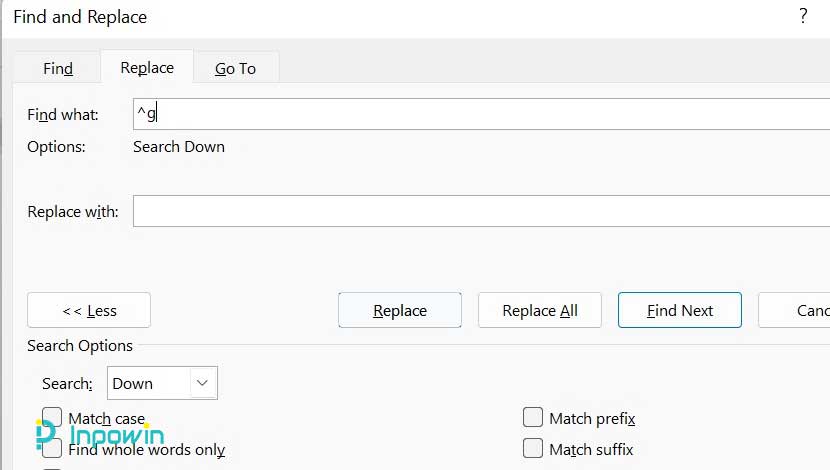
Pada cara pertama ini, Anda bisa memanfaatkan fitur Replace yang dimana melalui fitur ini Anda dapat mengaktifkan kotak dialog Find and Replace.
Berikut 10 langkah menggunakan fitur Replace untuk mengaktifkan kotak dialog Find and Replace:
- Buka file dokumen Word
- Pada Ribbon Microsoft Word, klik menu Home
- Kemudian pada kelompok Editing, pilih Replace
- Lalu, kotak dialog Find and Replace akan muncul
- Pada kotak dialog tersebut terdapat tiga opsi, pilih Replace
- Di kotak Find What, klik icon tanda panah ke bawah
- Pada bagian Replace, klik Special
- Kemudian di opsi drop-down, pilih Graphic
- Setelah itu, pilih Replace All
- Bila kotak dialog prompt telah muncul, tutup kotak dialog Find and Replace
2. Cara Menghapus Semua Gambar dari Dokumen Word dengan Shotcut Key
Anda juga bisa memanfaatkan tombol pintasan atau Shortcut Key untuk mengaktifkan kotak dialog Find and Replace.
Berikut beberapa langkah untuk mengaktifkan kotak dialog Find and Replace melalui Shortcut Key:
- Buka file dokumen Word
- Tekan tombol pintasan CTRL + H pada keyboard laptop
- Kemudian kotak dialog Find and Replace akan muncul
- Setelah itu Anda akan diberikan tiga opsi, pilih Replace
- Lalu, klik Special pada bagian Replace di bawah kotak dialog Find and Replace
- Klik Replace All
- Selanjutnya, kotak dialog prompt akan muncul
- Terakhir, tutup kotak dialog Find and Replace
Anda juga bisa menghapus semua gambar di dokumen Word dengan menu Kutools.
Kutools merupakan extension untuk Office dan bisa digunakan pada Microsoft Office 32 bit dan 64 bit pada Microsoft Office versi 2003, 2007, 2010, 2013, 2016, 2019, dan Office 365.
Namun, extension Office ini tidak bisa dipasang pada Sistem Operasi Mac, dan software ini dijamin bebas dari virus, trojan, dan tidak mengunggah informasi pengguna.
Untuk cara yang ketiga ini, Anda bisa coba sebagai alternatif lain karena extension ini memiliki berbagai fitur yang tidak tersedia pada menu – menu Microsoft Word lainnya.
3.1 Cara Mengunduh Extention Office Kutools
Berikut tiga langkah untuk mengunduh dan memasang extension Kutools di Sistem Operasi Windows Anda:
- Buka link https://id.extendoffice.com/download/kutools-for-word.html pada laman browser
- Selanjutnya klik Unduh Gratis 32 / 64
- Setelah berhasil diunduh, ikuti petunjuk selanjutnya untuk memasang Kutools pada Microsoft Word
3.2 Cara Menghapus Semua Gambar dari Dokumen Word dengan Kutools
Berikut lima langkah untuuk menghapus semua gambar dari dokumen Word dengan menu Kutools:
- Buka file dokumen Word
- Kemudian pada Ribbon Microsoft Word, pilih Kutools
- Selanjutnyam pilih Remove
- Pada ospi drop-down, pilih Remove Pictures
- Setelah itu akan muncul kotak dialog prompt, klik Yes
3.3 Cara Menghapus Extension Office Kutools
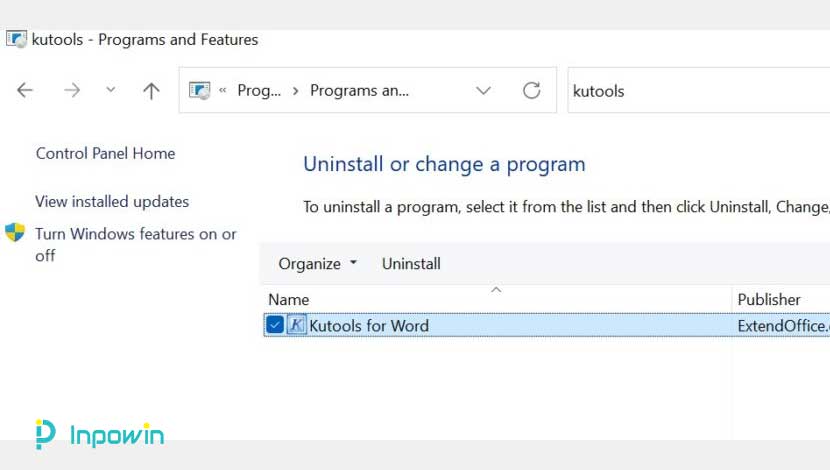
Berikut langkah- langkah untuk menghapus Kutools dari Sistem Operasi Windows Anda dan pada Microsoft Word:
- Buka Control Panel pada perangkat Anda
- Pilih Programs
- Terdapat dua opsi, pilih Programs and Features
- Pada kotak Search, ketik Kutools dan klik Enter
- Setelah itu, klik Kutools
- Selanjutnya, klik Uninstall untuk menghapus Kutools
- Lalu, akan muncuk kotak dialog User Account Control dan pilih Yes
- Pada kotak dialog Windows Installer, pilih Yes untuk menghapus Kutools di perangkat Anda
- Tunggu hingga proses selesai
Kesimpulan
Demikian tiga cara menghapus semua gambar dari dokumen Word secara serentak dengan fitur Replace, Shortcut Key, dan Extension Office: Kutools yang bisa Anda unduh secara gratis dan aman.
Selamat mencoba!





